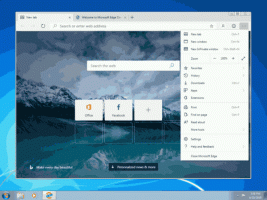Καταργήστε το κουμπί ειδοποίησης προϊόντος από το Microsoft Paint
Στα Windows 10, η Microsoft έκανε πρόσφατα μια αλλαγή στο Microsoft Paint. Εκτός από το επιπλέον κουμπί "Επεξεργασία με Paint 3D", η εφαρμογή εμφανίζει ένα νέο κουμπί ειδοποίησης προϊόντος. Όταν κάνετε κλικ σε αυτό, δείχνει μια υπόδειξη ότι οι μέρες της εφαρμογής Paint έχουν τελειώσει. Θα μεταφερθεί σύντομα στο Store, αφήνοντας το Paint 3D ως τη μόνη ενσωματωμένη έκδοση Paint για τα Windows 10. Η πλειοψηφία των χρηστών του Paint δεν είναι ευχαριστημένοι με αυτήν την αλλαγή.
Διαφήμιση
Με τα Windows 10 "Redstone 4", η Microsoft πρόκειται να αποσύρει την κλασική εφαρμογή. Θα παραμείνει διαθέσιμο από το Store, αλλά δεν θα συνοδεύεται πλέον με το λειτουργικό σύστημα. Τη στιγμή της σύνταξης αυτού του κειμένου, η εφαρμογή Paint στην έκδοση 17063 των Windows 10 συνοδεύεται από ένα νέο κουμπί, "Ειδοποίηση προϊόντος". Όταν κάνετε κλικ σε αυτό, εμφανίζεται το ακόλουθο πλαίσιο μηνύματος:

Πολλοί άνθρωποι δεν είναι ευχαριστημένοι με αυτή την κίνηση από τη Microsoft. Δεν είναι έτοιμοι να ανταλλάξουν το παλιό καλό mspaint.exe με μια εντελώς διαφορετική εφαρμογή Store γιατί το παλιό Paint έχει τα δικά του πλεονεκτήματα και το Paint 3D δεν το ξεπερνά από κάθε άποψη. Το Classic Paint φορτωνόταν πάντα πολύ πιο γρήγορα, είχε πιο εύχρηστο και πιο φιλικό περιβάλλον χρήστη με ανώτερο ποντίκι και τη χρηστικότητα του πληκτρολογίου και επέτρεψε τη γρήγορη επικόλληση εικόνων από το πρόχειρο, την περικοπή και την αποθήκευσή τους.
Αν και δεν μπόρεσα να βρω ένα tweak στο μητρώο που να απενεργοποιεί αυτά τα επιπλέον κουμπιά στο Paint, υπάρχει μια εναλλακτική λύση. Μπορείτε απλώς να εγκαταστήσετε την κλασική εφαρμογή Paint από μια προηγούμενη έκδοση των Windows 10, η οποία παρέχεται χωρίς κουμπιά και γκρίνιες. Αυτό θα αφαιρέσει το κουμπί ειδοποίησης προϊόντος και το κουμπί Paint 3D.
Καταργήστε το κουμπί Ειδοποίηση προϊόντος από το Paint στα Windows 10
- Κατεβάστε το πρόγραμμα εγκατάστασης για το Classic Paint για Windows 10 από εδώ:
Classic Paint για Windows 10
- Εκτελέστε το πρόγραμμα εγκατάστασης. Μοιάζει με αυτό:

- Ακολουθήστε τα βήματά του. Αφού τελειώσει, θα βρείτε τη συντόμευση της παλιάς καλής εφαρμογής Paint στο μενού Έναρξη:

- Αφού την εκκινήσετε, θα λάβετε πίσω τη γνωστή εφαρμογή:

Τελείωσες.
Εάν αποφασίσετε να χρησιμοποιήσετε αποκλειστικά την εφαρμογή Modern Paint 3D, απλώς απεγκαταστήστε το Classic Paint από την εφαρμογή Ρυθμίσεις\Καταργήστε την εγκατάσταση ενός προγράμματος όπως φαίνεται στο παρακάτω στιγμιότυπο οθόνης:
Το πακέτο παρέχει πόρους για όλες τις υποστηριζόμενες τοπικές ρυθμίσεις και γλώσσες, επομένως θα ταιριάζει με τη γλώσσα του λειτουργικού σας συστήματος.
Αυτό είναι.